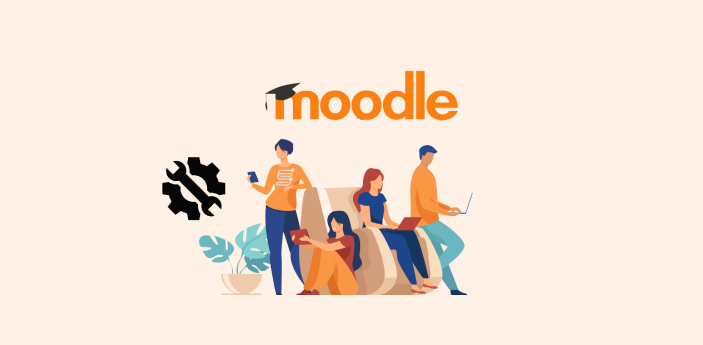

به منظور افزودن شرکتکنندگان، به یک درس، ابتدا روی لینک “شرکتکنندگان” در منوی “راهیابی” کلیک کنید. سپس به فهرست ابزار رفته، روی “روشهای ثبتنام” کلیک کنید. (شکل 4-216)

(شکل 4-216)
در این صفحه روشهای مختلف ثبتنام و دسترسی به دوره نمایش داده میشود.
اولین روش ثبتنام دستی است، به این معنا که دانشجویان توسط مدرسان ثبتنام میشوند. دسترسی مهمان خاموش است، پس هیچ مهمانی نمیتواند به محتوای این درس نگاه کند. برای فعال کردن این امکان، روی آیکون چشم کلیک کنید. ثبتنام دانشجو نیز به این معناست که دانشجوها میتوانند خود ثبتنام را انجام دهند که این امکان نیز در حالت پیشفرض، غیرفعال است. برای فعال کردن این امکان، روی آیکون چشم کلیک کنید. با این کار دانشجویان میتوانند خودشان در این دوره ثبتنام کنند. (شکل 4-217)

(شکل 4-217)
برای مشاهده افراد ثبت نام شده روی لینک شرکتکنندگان کلیک کنید. لیست کاربران ثبتنام شده نمایش داده میشود. اگر تعداد دانشجویان زیاد باشد میتوانید آنها را بر اساس فیلترهای مختلف یا با حرف شروع نام و نامخانوادگی، جستجو کنید. (شکل 4-218)

(شکل 4-218)
برای ثبتنام دستی شرکتکنندگان، روی گزینه “ثبتنام کاربران” کلیک کنید. در این صفحه نام کاربر و نقشی که میخواهید در دوره داشته باشد را انتخاب کرده، روی کلید “ثبتنام کاربران” کلیک کنید تا ثبتنام انجام شود. (شکل 4-219)

(شکل 4-219)
برای ثبتنام همدورهایها، در صفحه “روشهای ثبتنام”، از کلید کشویی مقابل “اضافه کردن روش” گزینه “همدورهای همگام” را انتخاب کنید. (شکل 4-220)

(شکل 4-220)
سپس نام مورد نظر برای این روش ثبتنام را در مدخل مقابل نام سفارشی این روش ثبتنام وارد کرده و از کلید کشویی مقابل گروه همدورهایها، همدورهای مورد نظر را انتخاب کرده، روی کلید “اضافه کردن روش” کلیک کنید. (شکل 4-221)

(شکل 4-221)
برای افزودن روش ثبتنام درگاه پرداخت، در صفحه “روشهای ثبتنام”، از کلید کشویی مقابل “اضافه کردن روش” گزینه “درگاه ملت” را انتخاب کنید. (شکل 4-222)

(شکل 4-222)
سپس نام مورد نظر برای این روش ثبتنام را در مدخل مقابل نام سفارشی این روش ثبتنام وارد کرده و پس از وارد کردن اطلاعات مورد نظر، روی کلید “اضافه کردن روش” کلیک کنید. (شکل 4-223)

(شکل 4-223)
در این درس با ثبت نام دانش پژوهان در مودل آشنا می شوید.
در ادامه میتوانید ویدئوی مربوط به این بخش را مشاهده کنید.
آموزشگاه مودل، مرکز یادگیری جامعه جهانی مودل، دورههایی که در حال حاضر در Learn Moodle وجود دارند را در پایان آوریل ۲۰۲۲ به پلتفرم آموزشگاه مودل منتقل کرد.آموزشگاه مودل، مرکز یادگیری جامعه جهانی مودل، دورههایی که در حال حاضر در Learn Moodle وجود دارند را در پایان آوریل ۲۰۲۲ به پلتفرم آموزشگاه مودل منتقل کرد.
صفحه ورود به سیستم مدیریت آموزشی مودل ۴ شامل یک ظاهر طراحی شدهٔ بهبود یافته و یک تصویر پس زمینه اختیاری است.صفحه ورود به سیستم مدیریت آموزشی مودل ۴ شامل یک ظاهر طراحی شدهٔ بهبود یافته و یک تصویر پس زمینه اختیاری است.صفحه ورود به سیستم مدیریت آموزشی مودل ۴ شامل یک ظاهر طراحی شدهٔ بهبود یافته و یک تصویر پس زمینه اختیاری است.صفحه ورود به سیستم مدیریت آموزشی مودل ۴ شامل یک ظاهر طراحی شدهٔ بهبود یافته و یک تصویر پس زمینه اختیاری است.
پنجره ملی خدمات دولت، درگاهی متمرکز برای ورود کاربران به بسترهای مختلف است.
با استفاده از پنجره ملی خدمات دولت، کاربران شما می توانند، به جای ورود مستقیم به مودل، از قابلیت ورود پنجره خدمات دولت استفاده کنند.
با فعال سازی این قابلیت، کاربران می توانند با وارد کردن شماره تلفن همراه خود در پنجره خدمات دولت، وارد محیط مودل شوند.
در صورت فعال شدن قابلیت ورود با درگاه ملی، گزینه ای در صفحه ورود با نام دلخواه شما فعال میشود.
کاربران با کلیک بر روی گزینه فعال شده، به آدرس https://sso.my.gov.ir/login منتقل میشوند و می توانند با اطلاعات ثبت شده در درگاه ملی، وارد سیستم شوند.
برای دریافت مشاوره با ما در تماس باشید:
91002922 – 021
09122162541

تهران میدان انقلاب اسلامی خیابان منیری جاوید نبش ژاندارمری پلاک ۵۷ طبقه دوم
مشاهده مجوز
تمامی حقوق مادی و معنوی این سامانه متعلق به شرکت آراک فناوران برتر دانش میباشد.